隨著電視越來越大,相信越來越多人喜歡在家中享受觀看影片的樂趣,有的人甚至還會使用投影機來觀看,但是畫面夠大了,那聲音咧?沒有好的聲音,看影片怎麼會過癮咧,沒錯,看影片除了要有大畫面之外另外的就是要有震撼的音效,少了這個就完全沒有FU了,對於很多都已經裝潢好的客廳或是小小間的客廳,想要放一組家庭劇院組,可能空間上就是一個相當大的問題,還有就是線路等等也都沒法變動,那那那怎麼辦咧,別怕小米最近剛好有機會體驗到這組「Pioneer 無線網路前置揚聲器系統Sound Bar (SBX-N700)」不需要太大的空間,就可以享受震撼的音效。~~小米這就準備要來開箱囉。

打開後,裏面有Sound Bar (SBX-N700)主機之外,另外還有一個重低音的音箱,遙控器及一些線材配件。

Sound Bar的體積其實不算太大,重量約4.4公斤,體積大小約為 長900mm,寬121mm,高度的話則為86mm,如果您有安裝加高的腳墊則為121mm,放置在電視的前方大小剛剛好蠻符合的。

Pioneer 先鋒無線網路前置揚聲器系統Sound Bar (SBX-N700) 配置了無線重低音的裝置,透過無線傳輸不需要任何線材連接,可依照個人需求及裝潢配置隨意的擺設。這個無線的重低音裝置,比主機重了一些,大約6.7KG左右,體積大小約為200mmx415mmx271mm。

Sound Bar (SBX-N700) 正前方為金屬網狀材質,使用與之前大受好評的PE-101A相同的寬頻全音域技術,它集結了Pioneer 多年來的音響技術,而且還讓SBX-N700能輕鬆表現出以往相單體尚無法表現出的清澈高音,給您最真的聲音呈現。而且它的整個配色剛好和小米家的裝潢非常的搭!感覺就是一開始就設定好要放的。

機身的前方提供了一組USB的插槽,使用者可以外接USB隨身碟或是USB外接硬碟來讀取影片、照片、音樂等媒體。

除了無線的重低音裝置之外,另外就是機身翻過來看時,在Sound Bar 底部的左右兩側,分別還有一個重低音單體。創新的低音反射孔設計,採用了根據流體力學而設計的專用反射孔構造,能夠有效並徹底隔絕掉干擾、雜訊及風切聲,再配合位置絕妙的搭配,帶給您驚豔的低音感受。


Sound Bar (SBX-N700)更搭載了只會出現在Pioneer 高階擴大機才會出現的「自動相位控制技術」,它可以幫您消除多聲道音訊輸出時,高低音速度不同而導致聲音出現的不協調感。

背面由右而左分別為 HDMI輸出,LAN網路孔、光學輸入二組,IR輸出一組,內藏式的設計,讓您的線路的接頭可以隱藏在裏面相當的美觀。

紅外線接收器,大部分的電視遙控接收的地方都位於機器的下方,因此Sound Bar 有可能會不小心擋到了,所以原廠也推心的附贈一條紅外線接收器,以防這樣的情形發生。

Sound Bar (SBX-N700) 的遙控器,除了透過這個遙控器來操作之外,另外也可以透過您的iOS或是Android裝置,下載它專屬的操控App。

接下來我們來看看Sound Bar (SBX-N700) 的操作介面設定,基本上操作非常的簡單,提供多國操作介面,並有繁體中文的使用介面,除了提供有線網路之外,本身也內建無線網路,這樣即便您放置電視的地方當初沒有預留有線的網路插孔也沒有關系。

如果您所處的環境中,沒有網路的話,一樣可以透過Wi-Fi Direct或是Miracast模式,直接讓您的Android裝置與Sound Bar (SBX-N700)連線,進行無線投影。在遙控器有一個Wi-Fi Direct的專屬快速使用按鍵,按壓之後,即可進入Wi-Fi Direct或是Miracast模式。而SSID的名稱也可以透過「刷新」來進行更換。
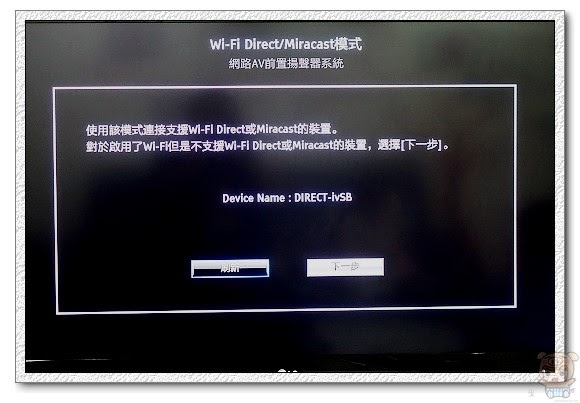
接著就是開啟您手機,例如小米使用HTC M8來測試,只要點選進入「設定」「媒體輸出」後,就可以在媒體輸出偵側到。點選「DIRECT-T8SB」,接著神奇的事就發生了XD,您手機上的畫面就熊熊的出現在電視上了。Miracast的功能實在是好用,輕鬆的就將畫面無線投影上去了。
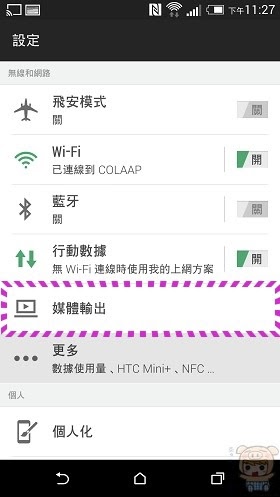
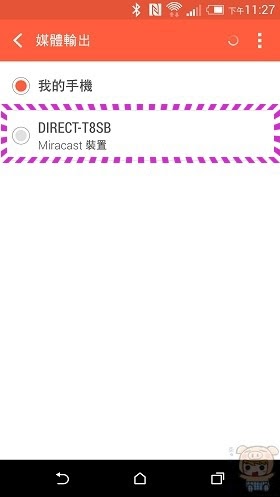
接下來小米就示範一下Micracast的功能,透過Miracast連線後,只要在手機上看到什麼,在您的電視上就會顯示什麼,這樣家庭聚會或是朋友來時,只要透過它就可以把手機裏的照片和影片直接用電視播放給大家看,就不用一群人擠在手機前面觀看。ps:不是每一支Android手機都可支援Miracse , 建議網友可至官網查詢 http://www.pioneer-twn.com.tw/p1-product_detail.asp?Pid=140006
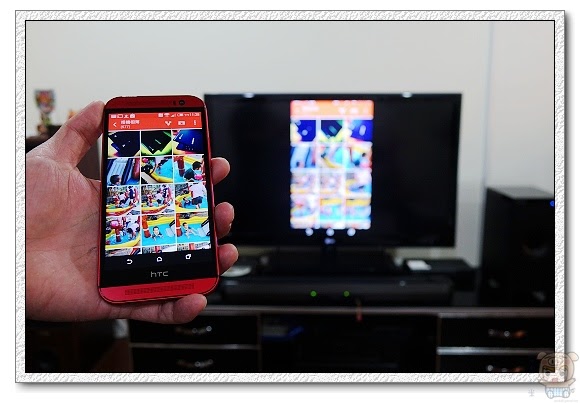
無線投影之後的整個速度也是相當的順暢,呵,透過照片看不出來它的順暢沒關系,小米有錄了一小段操作的畫面,提供給大家參考!

透過它來觀看手機上的照片,可以全螢幕的顯示,好更癮呀。

影片為使用HTC ONE M8與Sound Bar (SBX-N700)所進行的Miracast無線投影測試。
除了手機無線投影的方式來播放這些媒體之外,它也可以透過區域網路下具有DLNA功能的媒體伺服器播放裏面的媒體檔案,也可以由USB隨身碟或是USB外接硬碟來播放裏面的照片、音樂、及影片等媒體檔案,只要透過機身前方的USB裝置連線後即可使用。

同時它會自動偵測出裏面有所有的檔案,並幫您做好分類,所以使用者想要看照片,看視頻或是聽音樂都很方便,影片支援了MKV、RMVB等檔案類型。

Sound Bar (SBX-N700) 也有支援藍牙A2DP傳輸,配對連線之後可以直接播放手機裏的音樂,讓您播放手機裏的Spotify、KKBOX、千千等音樂,再也不是透過手機裏小小的喇叭來輸出,透過它來播放之後,整個感覺就完全不同啦,而且它還可以和其他藍芽喇叭或是耳機連結,如果你沒法在電影前面觀看,又想聽到電視的聲音時,就可以用這個方式來使用。
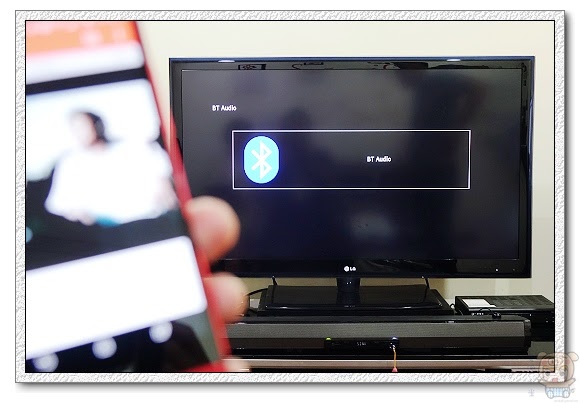
除了透過遙控器來控制之外,另外Sound Bar (SBX-N700) 也可以透過手機端來控制,請開啟PLAY商店或是APP STORE並搜尋「Pionner ControlApp」,程式本身是免費的,找尋到之後,點選「安裝」或是「免費」來下載安裝應用程式,下載完成後並執行它。
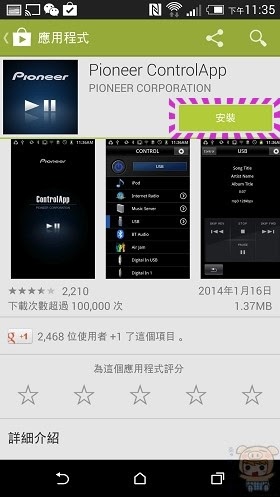
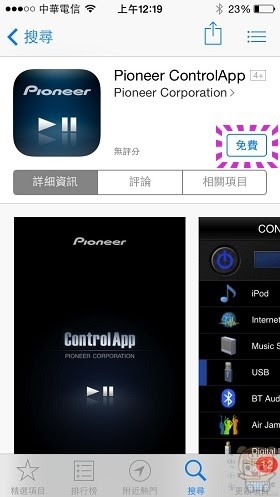
基本上Android版本與iOS版本,使用的方式相差不多幾乎相同,所以以下小米就用Android的版本來示範,第一次執行程式時,會自動偵測產品,如果沒有偵測到的話,也可以手動自行選擇產品。點選「網路AV前置揚聲器系統」。

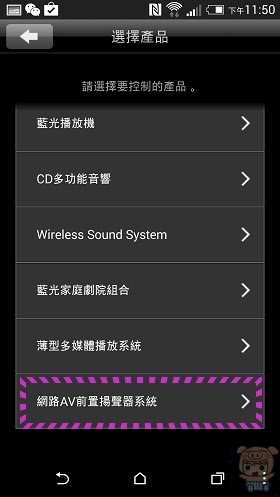
裏面就可以發現SBX-N700,如果沒有的話,請點選「UPDATE」重新整理試試,找到後點選「SBX-N500/N700」程式會要求下載相關的程式,請點選「下載」。
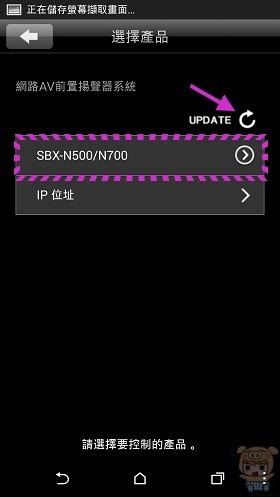
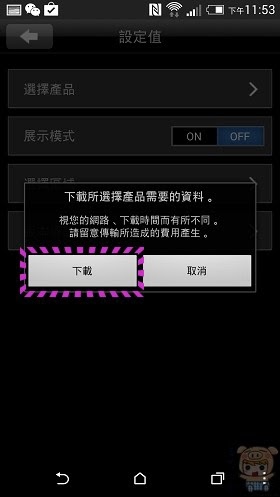
下載完成後,即可進入SBX-N700的操控界面,一共分為四個頁面,第一個頁面為電源開關,及調整聲音的旋鈕。
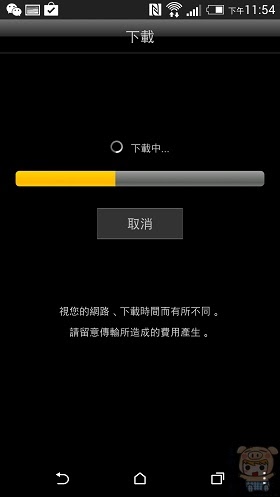
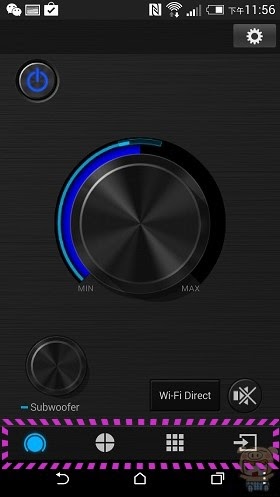
第二個頁面為方向控制鍵,及聲音選單可以選擇設定均衡器、環繞聲、音頻同步等。
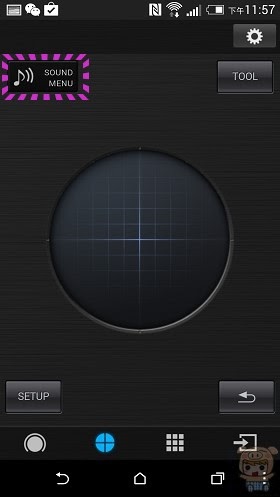
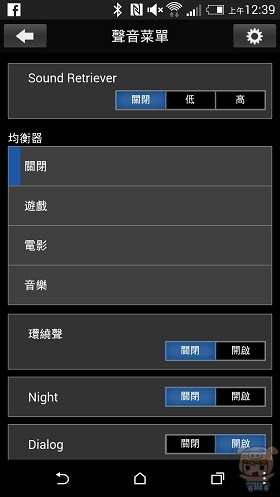
第三個頁面為影音播放操作界面,第四個頁面為影音來源選單界面,透過APP的操作,感覺比使用遙控器還要方便,而且小米有一個常常會亂丟遙控器的習慣,有了這個APP,嘿嘿,熊熊找不到也不用怕啦。在第四個頁面裏,有一個「YouTube」的選項,透過它你也可以直接在電視上播放YouTube的影片,夠方便吧!
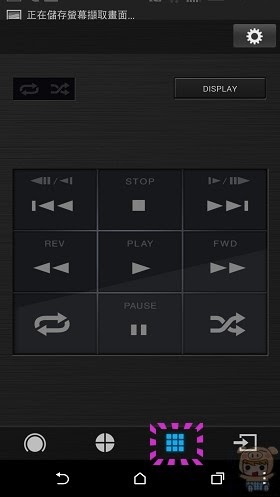
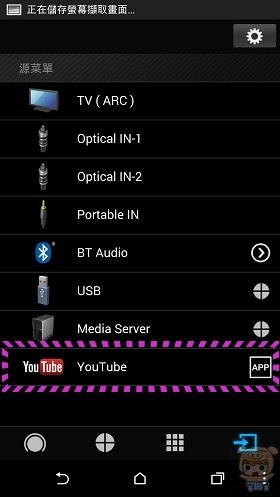
其實Sound Bar (SBX-N700) 是一個蠻方便的產品,加裝了它之後讓您在看影片、聽音樂整個都震憾起來,尤其它重低音表現的部分真的非常的棒,中高音的部分也是相當的清晰清楚,而且他還提供了WI-FI Direct及Miracast等無限投影功能,更支援USB隨身碟播放,等於是結合了家庭劇院,無線投影盒,媒體播放器,藍牙喇叭,電視盒等多種功能於一身,還有就是主機本體加上無線重低音喇叭讓您可以自由的擺設位置,對於小空間想要有好聲音的朋友Sound Bar (SBX-N700) 相當值得參考。










